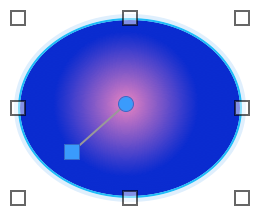Remplissage d'objets, d'éléments de modèle ou de l'arrière-plan du modèle à l'aide d'un dégradé de couleurs
|
1.
|
En mode Modèle, sélectionnez un ou plusieurs objets, un etiquette d'élément, ou cliquez n'importe où dans l'arrière-plan du modèle pour le sélectionner.
|
Remarque Pour sélectionner l'arrière-plan du modèle, vérifiez qu'aucun objet ou élément n'est sélectionné.
|
2.
|
|
4.
|
Remarque Pour faire apparaître l'arrière-plan du modèle, un ou plusieurs éléments du modèle doivent être transparents. Consultez la section Configuration du fond, du style de ligne et des bordures des objets, des éléments de modèle et de l'arrière-plan du modèle.
|
Remarque Le point central d'un dégradé radial sur un élément de modèle est contrôlé par le thème actuel. Vous pouvez appliquer un paramètre radial en copiant et en collant le paramètre depuis un autre objet ou élément de modèle. Consultez la section Copie des attributs de formatage entre des objets, des éléments ou des arrière-plans de modèle.
|
|||
|
|||
|
Remarque Si vous faites glisser le contrôle de dégradé en dehors du modèle, il disparaît. Pour rétablir le contrôle de dégradé :
|
|||
|
•
|
|
•
|
Faites glisser le curseur Opacité pour modifier la transparence de la couleur de dégradé.
|